TTEP.CN > 故障 >
Win10禁止开机自动运行语音识别方法 win10系统开机自启的语音识
Win10禁止开机自动运行语音识别方法 win10系统开机自启的语音识别怎么关闭 我们在使用电脑的时候,总是会遇到很多的电脑难题。当我们在遇到了Win10如何禁止开机自启语音识别的时候,那么我们应该怎么办呢?今天就一起来跟随TTEP的小编看看怎么解决的吧。
Win10如何禁止开机自启语音识别?
1、首先第一步我们需要做的就是进入到电脑的桌面上,然后在桌面的左下角位置使用电脑的鼠标对开始菜单按钮进行点击操作,这个时候就会弹出一个选项列表,我们直接对里面的控制面板进行选择就可以了,然后我们继续下面的操作。
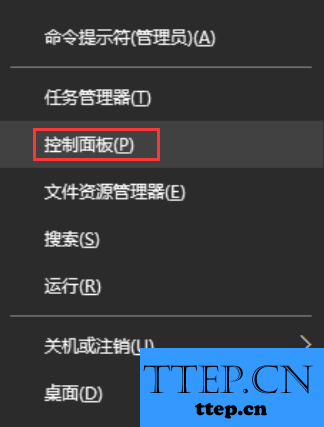
2、当我们在完成了上面的操作步骤以后,现在我们已经进入到了这个页面中了,在这个里面我们需要将查看的方式设置为大图标,接着找到语言识别并对其进行点击操作,接着还要在页面的左边位置找到高级语言选项并对其进行点击就可以了。
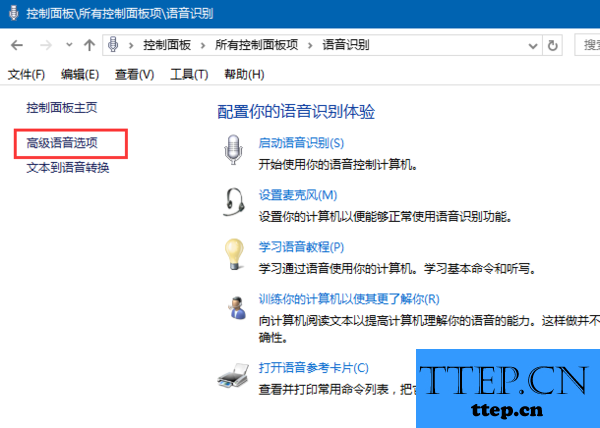
3、继续上一步的操作,现在已经进入到了语言的属性界面了,在这个里面我们需要找到“启动时运行语音识别”,然后对其进行取消勾选的操作,设置完成以后我们进行保存确认就可以了,这就是全部的过程了,是不是很简单呢?
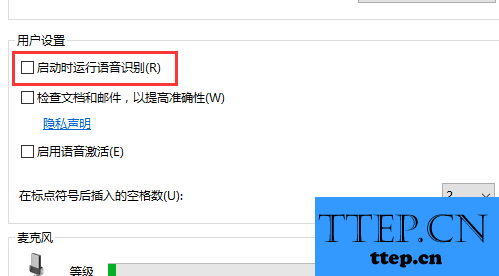
对于我们在遇到了这样的电脑难题的时候,那么我们就可以利用到上面给你们介绍的解决方法进行处理,希望能够对你们有所帮助。
Win10如何禁止开机自启语音识别?
1、首先第一步我们需要做的就是进入到电脑的桌面上,然后在桌面的左下角位置使用电脑的鼠标对开始菜单按钮进行点击操作,这个时候就会弹出一个选项列表,我们直接对里面的控制面板进行选择就可以了,然后我们继续下面的操作。
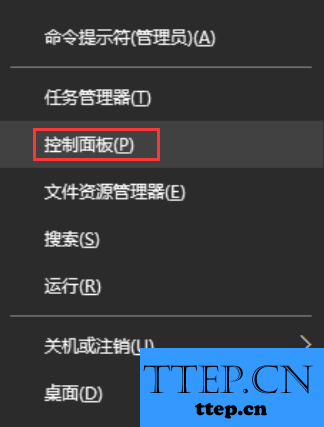
2、当我们在完成了上面的操作步骤以后,现在我们已经进入到了这个页面中了,在这个里面我们需要将查看的方式设置为大图标,接着找到语言识别并对其进行点击操作,接着还要在页面的左边位置找到高级语言选项并对其进行点击就可以了。
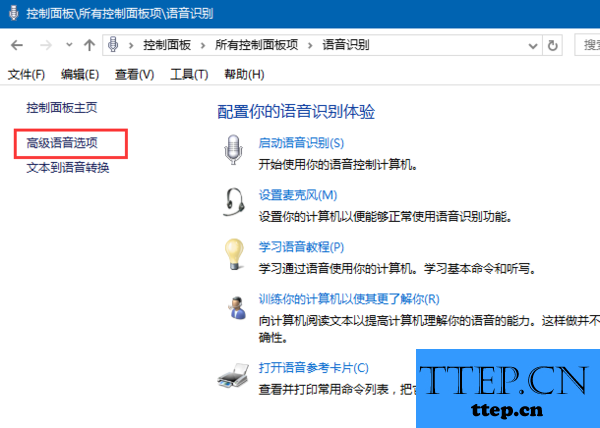
3、继续上一步的操作,现在已经进入到了语言的属性界面了,在这个里面我们需要找到“启动时运行语音识别”,然后对其进行取消勾选的操作,设置完成以后我们进行保存确认就可以了,这就是全部的过程了,是不是很简单呢?
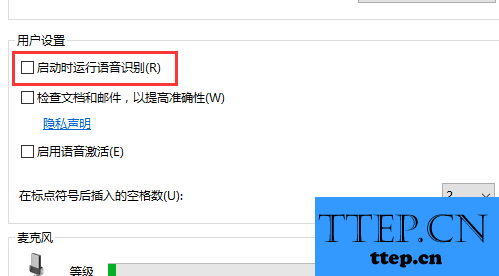
对于我们在遇到了这样的电脑难题的时候,那么我们就可以利用到上面给你们介绍的解决方法进行处理,希望能够对你们有所帮助。
- 上一篇:win10系统怎么取消代理服务器方法步骤 win10设置里的代理服务器
- 下一篇:没有了
- 最近发表
- 赞助商链接
